目次
AndroidとiOSの競争は、いつまでも終わらない多くの論争を引き起こしています。だから、AndroidからiPhoneに乗り換えようと思っている人は、その決断が正しいかどうか悩む可能性があります。
AndroidからiPhoneに機種変更することは素晴らしいことなのか、気になる方は、このページをご覧ください。ここでは、AndroidからiPhoneに乗り換える前に必要なことをすべて説明します。この記事の最後までお付き合いください!
第1回:AndroidからiPhoneに乗り換える:あなたが気に入るもの
iPhoneがもたらす嬉しい付加価値はたくさんあります。そこで、AndroidからiPhoneに乗り換えた場合のメリットについて説明します。
1.セキュリティ上の欠陥が少ない

スマートフォンのセキュリティ上の欠点といえば、iPhoneの存在感が際立っていることは否定できない。Androidとは異なり、iPhoneはより厳格なセキュリティシステムを持っており、不正なユーザーがユーザーのデバイスに同意なしに簡単にアクセスすることは困難です。専用App Store、一貫したソフトウェアアップデート、クローズドなエコシステムなど、iPhoneはハッカーがユーザーのデータに侵入するのを難しくしています。
2.使いやすさ

意外に思われるかもしれませんが、iPhoneはアンドロイドよりも使い方が簡単なんです。Androidはデバイスを完全にコントロールできますが、さまざまなカスタマイズをスムーズに行うには専門的な知識が必要です。
AppleのiOSデバイスは、高度な知識を必要とせず、誰でも簡単に操作できるインターフェイスを誇っています。ホーム画面ですべてのアプリを素早く探したり、特定のメニューからさまざまな設定を見つけたり、さまざまなことができます。さらに、優れた内蔵機能のおかげで、使い始めるまでにあまり多くの設定をする必要がありません。
3.驚異のアップル・エコシステム

iPhoneのもうひとつのすごいところは、シームレスに連携していることです。ご存知のように、アップルにはスマートウォッチ、iPhone、iPad、パソコンなど、さまざまなデバイスがあります。そして、iPhoneのデータを他のAppleデバイスに同期させることができるので、必ずしもデータを連携させるためのアプリケーションをダウンロードしなくても、さまざまなデバイスのデータに簡単にアクセスすることができます。
4.強力なカメラ

iPhoneは、鮮明な写真やHDビデオを撮影できる優れたカメラを持っていることは否定できない。カメラのスペックでは多くのAndroid端末に及ばないものの、チップセットやソフトウェアの工夫によって、よりリアルで自然な写真を撮ることができ、様々なシーンで活躍します。
5.ソフトウェアのアップデートを促す
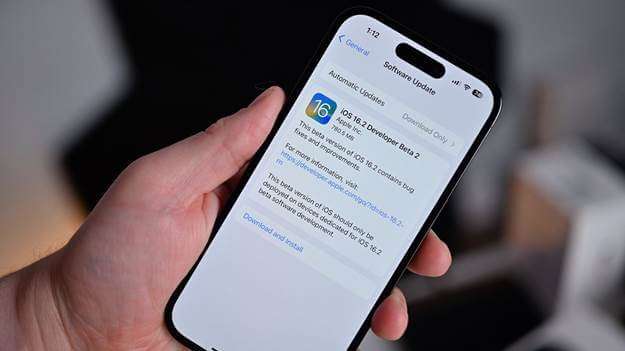
iPhoneがスマートフォン業界で際立っているのは、発売された新旧の端末に対して、迅速にソフトウェアアップデートが行われることです。
Appleは常に、すべての新しいソフトウェアアップデートが、8年以上経過していないすべてのデバイスで同時に利用できるようにしています。しかし、一方のAndroidは、Googleが新しいAndroidのバージョンを発表してから、数週間から数ヶ月後にしかソフトウェア・アップデートを受け取れません。
6.より良いアプリ
意外に思われるかもしれませんが、開発者はAndroidに比べ、iPhoneで最も質の高いアプリを提供しています。そう、これは、ほとんどの開発者が、iPhoneに比べてAndroid端末用のゲームやアプリを作るのが難しいと感じているからです。
スマートフォン業界では、AndroidよりもiPhoneの方が機種数が少ないです。そのため、開発者がアプリを最適化するのは、さまざまなメーカーから発売されている数百台のAndroid端末よりもiPhoneの方が簡単です。
iPhoneは、App Store以外のプラットフォームからのアプリのダウンロードをサポートしていないため、アプリの安全性を100%保証することができます。
7.価値を維持する
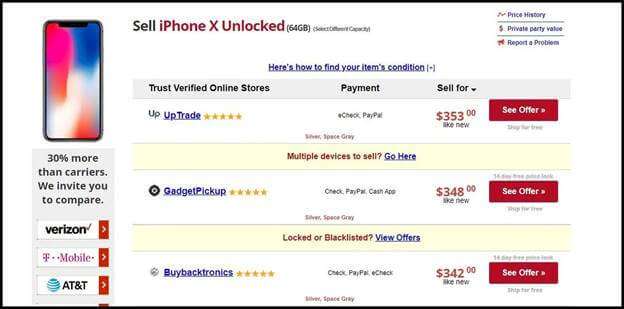
AppleのiPhoneはAndroidに比べてリセールバリューが高いのは紛れもない事実です。これは、より質の高い素材で作られているため、ライバルよりも長持ちするからです。
アンドロイドは通常、発売から1~2年で減価償却する傾向があります。しかし、iOSデバイスは長い間価格を維持することができ、最終的に初期投資額に近い価格で売却することができます。
第2回:AndroidをiPhoneに乗り換える:嫌だと思うこと
iPhoneには多くの魅力的なイノベーションが詰まっていますが、AndroidからiPhoneに乗り換える人が嫌だと感じるかもしれないこともあります。それは、以下のようなことです;
1.迷惑な通知
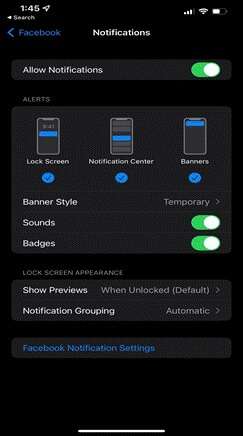
iPhoneの通知システムは、初心者にはなかなか難しいものです。 iPhoneでは、アプリから受け取る通知の種類をアプリ内でパーソナライズすることができません。また、似たようなアプリの通知はたいていまとめて表示されるため、ロック画面がごちゃごちゃした印象になります。
結局のところ、iPhoneの通知システムは、Androidと比較して直感的でないように感じます。しかし、それに沿って慣れていくはずです。
2.iOSでGoogleアプリを使うと変な感じ
iPhoneでDocsやSheetsのようなGoogleアプリを使うと、直感的に操作できない感じがします。これらのアプリのiPhone版はAndroid版をエミュレートしていますが、Docsではトリプルタップでテキストをハイライトしたり、Sheetsではフォーム、チャート、テーブルの作成など、特定の機能が使えません。
Androidユーザーは、iPhoneでGoogleのアプリを使うことに限界を感じるでしょう。
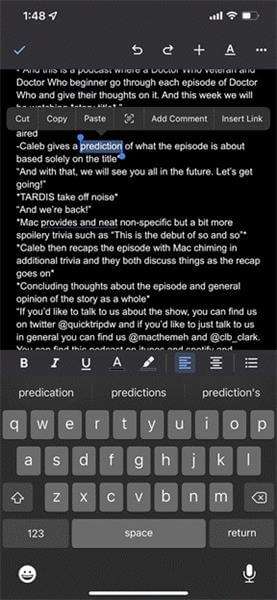
3.限定的なカスタマイズ
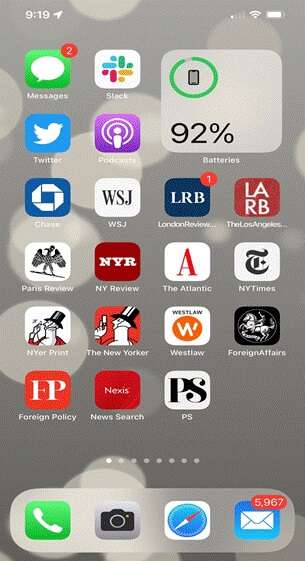
AppleのiPhoneは、スマートフォンのカスタマイズを完全に制御することができません。ホーム画面のカスタマイズ、他のプラットフォームからのアプリのダウンロード、アプリのアイコンの変更など、Android端末ではできることがたくさんあります。
デバイスのカスタマイズを完全にコントロールしたい人には、iPhoneでの制限はかなり不満に感じると思います。
4.Netflixのスクリーンミラーリングができない
残念ながら、NetflixとAppleの間の意見の相違は、iPhone上でのアプリの機能に影響を与え、iPhoneユーザーがAirPlay機能を使ってNetflixを大画面でミラーリングすることを不可能にしています。
第3回:AndroidからiPhoneに乗り換える方法
iPhoneを買ったら、Androidから新しいiPhoneにデータを移行する必要があります。でも、どうすればいいのでしょう?まあ、あなたが状況に近づくために使用することができます様々な回避策があります。ここでは、専門的な知識がなくてもできる2つの方法について説明します。
方法1:Move to iOSを使う
AndroidからiPhoneにデータを転送する公式な方法は、Move to iOSツールを使用することです。AppleがAndroidからiPhoneへのデータ転送を容易にするために開発したツールで、使い方はとても簡単です。
以下のMove to iOSを使ったAndroidからiPhoneへの乗り換えの手順ガイドをご覧ください:
ステップ1:PlayストアからAndroidに「Move to iOS」アプリをインストールします。そして、画面の指示に従ってセットアップを完了します。
ステップ2:新しいiPhoneをセットアップし、App&の画面になったら、「Androidからデータを移動する」を選択します。データ」画面を表示します。
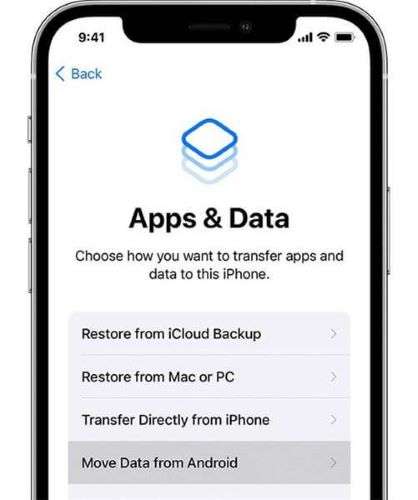
Step 3: iPhoneで、"Continue "をタップして、10桁または6桁のコードを取得します。
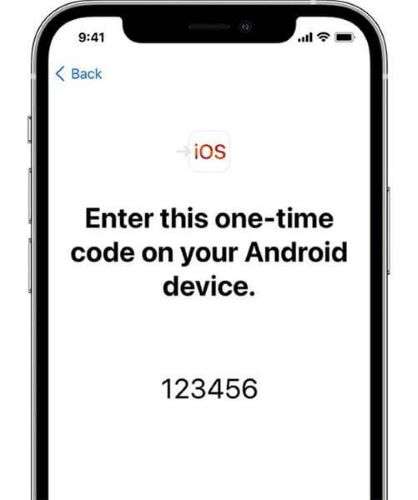
ステップ4:Androidでデジタルコードを入力し、Wi-Fiネットワークで2台の携帯電話を接続します。
ステップ5:転送したいデータを選択し、完了するまで時間がかかります。
ステップ6:iPhoneのセットアップを終了する。
制限事項
- すでに使用しているiPhoneをファクトリーリセットしないと、データを転送できない。
- 遅い。
- データ転送が途中で詰まることがある。
方法2:MobileTransを経由する
Move to iOS経由でAndroidからiPhoneへのデータ転送は通常遅いので、MobileTransを利用して、プロセスをより簡単にすることをお勧めします。
MobileTransはUSBケーブルでAndroidからiPhoneにデータを転送することができ、より高速でラグもありません。さらに、AndroidからiPhoneにデータを転送することだけに限定されません。パソコンやGoogleドライブからiPhoneにデータを転送することもできます。iPhoneを工場出荷時の状態に戻す必要もありません。
MobileTrans – 電話転送
- – 6000台のスマホの間で18種類以上のデータを転送。
- – WhatsAppのデータをGoogleドライブからiPhoneにシームレスに転送。
- – パソコンからiPhoneへ、またはその逆へデータを移行する。
- – 数回のクリックでAndroidからiPhoneにアプリを転送する。
ステップ1:パソコンにMobileTransソフトをインストールします。
ステップ2: プログラムを起動し、「電話転送」モジュールをクリックします。そして、「電話から電話へ」を選択します。
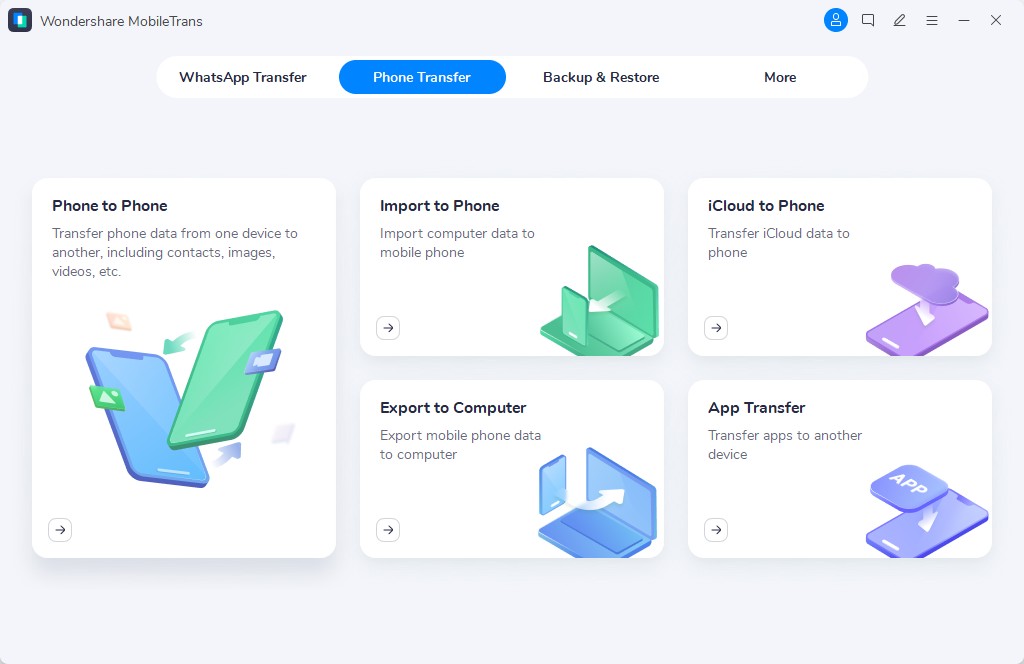
ステップ2:AndroidとiOSデバイスをUSBケーブルでPCに接続します。MobileTransが両機種を検出したら、送信したいデータのカテゴリーの隣にあるチェックボックスにチェックを入れ、「開始」をクリックしてデータ転送プロセスを開始します。
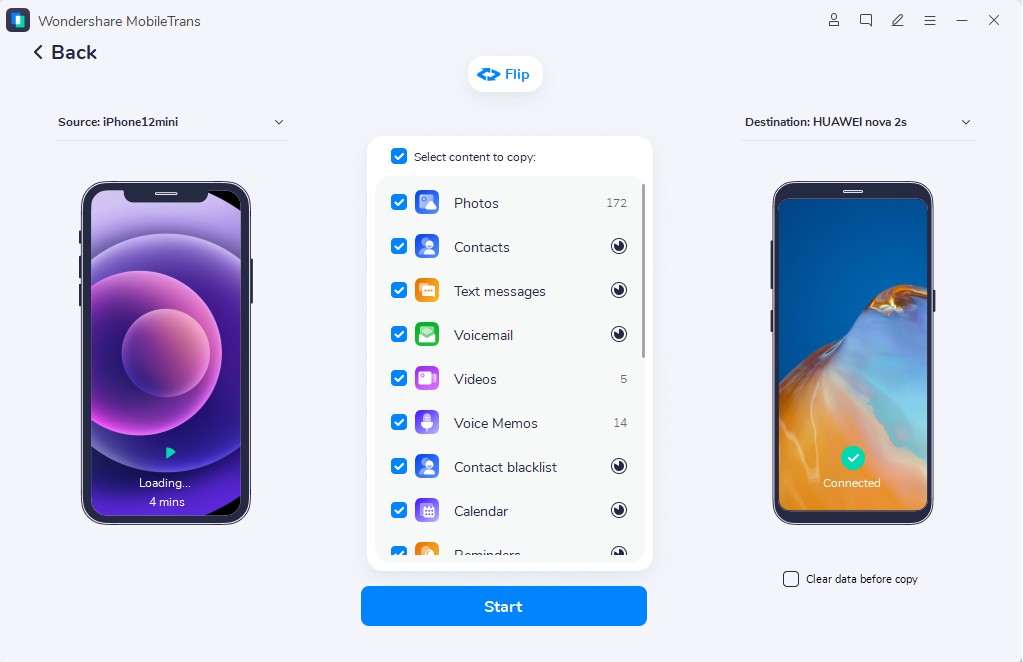
ステップ3:MobileTransは数分以内にデータ転送を完了します。その後、2台のスマホをPCから外します。
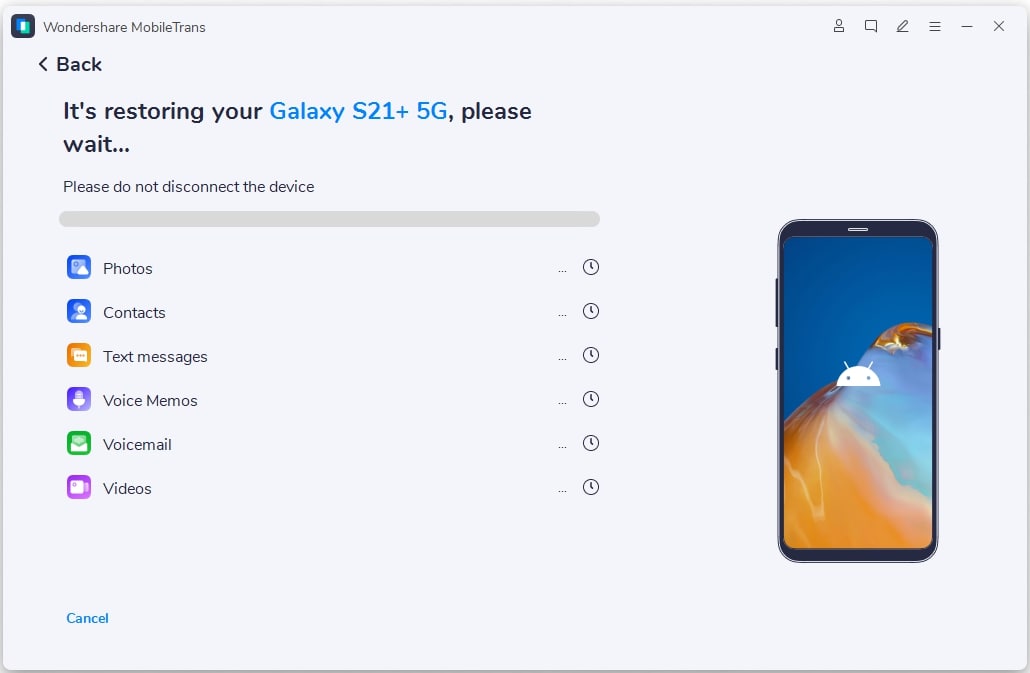
MobileTransを選ぶ理由
- 高速でスムーズなデータ転送が可能です。
- セットアップ中やセットアップ後のデータ転送も可能です。
- Google Drive上のWhatsAppバックアップをiPhoneに転送することができ、Move to iOSツールはできない。
- 6000種類以上のモバイルデバイスと互換性がある。
最後に
AndroidからiOSに乗り換えるのは、悪い決断ではありません。上記の記事が正しい選択をするのに役立つことを願っています。
しかし、iPhoneを手に入れたら、Move to iOSやMobileTransなどのツールを使って、AndroidのデータをiPhoneに移行することができることを忘れてはいけません。MobileTransはAndroidからiPhoneへのデータ移行をより高速に行うことができますので、ぜひご利用ください。








